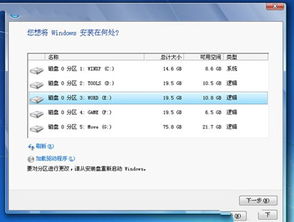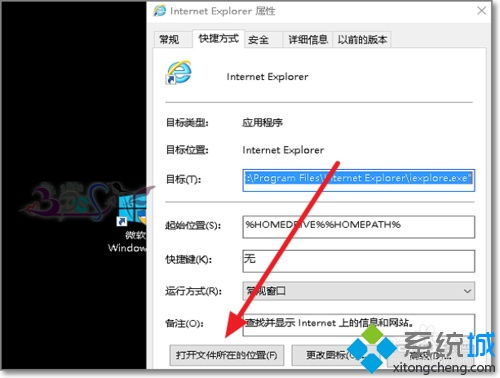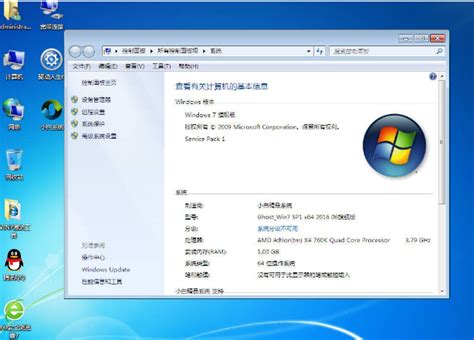重装Windows 7系统于海尔轰天雷台式机的步骤
海尔轰天雷台式机作为一台性能稳定的电脑,随着时间的推移,系统可能会变得缓慢或出现其他问题,这时重装Windows 7系统便成为了一个有效的解决方案。本文将详细介绍如何利用U盘等工具为海尔轰天雷台式机重装Windows 7系统,确保您的电脑焕然一新。

海尔轰天雷台式机重装Windows 7系统指南
一、准备工作
在开始重装Windows 7系统之前,您需要准备以下工具和材料:

1. U盘:一个容量至少为4GB的U盘,用于制作启动盘。
2. Windows 7系统镜像文件:从官方网站或其他可靠来源下载的原版Windows 7 ISO镜像文件。
3. U盘启动盘制作工具:推荐使用快启动U盘启动盘制作工具。
4. 数据备份:在重装系统前,请务必备份重要数据,可以通过云存储、外接硬盘或U盘等方式。
二、制作U盘启动盘
1. 插入U盘:将准备好的U盘插入电脑的USB接口。
2. 下载并安装快启动U盘启动盘制作工具:从官方网站下载快启动U盘启动盘制作工具,并按照提示进行安装。
3. 制作启动盘:
打开快启动U盘启动盘制作工具。
在界面中选择“一键制作启动U盘”。
选择已插入的U盘作为目标盘。
点击“开始制作”,等待制作过程完成。
4. 保存Windows 7镜像文件:将下载的Windows 7 ISO镜像文件保存到制作好的U盘启动盘的根目录下。
三、设置U盘启动
1. 插入U盘启动盘:将制作好的U盘启动盘插入海尔轰天雷台式机的USB接口。
2. 重启电脑:按下电源键启动电脑,在开机logo出现的瞬间,连续按下快捷键【F12】进入启动项选择窗口。
3. 选择U盘启动:在启动项选择窗口中,使用键盘方向键选择U盘启动项(通常会显示为U盘品牌或快启动等相关信息),然后按回车键进入快启动主菜单界面。
四、分区与格式化
1. 进入Win8PE系统:在快启动主菜单界面中,选择“【02】运行快启动Win8PE防蓝屏版(新机器)”,按回车键进入Win8PE系统。
2. 检查硬盘分区格式:
打开PE系统桌面上的DG分区工具。
检查硬盘分区格式是否为MBR格式。如果不是MBR格式,则需要转换分区格式并重新分区。
3. 转换分区格式(如需要):
在DG分区工具中,右键点击需要转换的分区,选择“转换分区表类型为MBR格式”。
按照提示完成转换,并重新分区。
五、安装Windows 7系统
1. 打开一键装机工具:在PE系统桌面上,找到并打开快启动一键装机工具。
2. 添加Windows 7镜像文件:
点击一键装机工具界面中的“浏览”按钮。
在弹出的窗口中选择U盘启动盘下的Windows 7 ISO镜像文件,点击“打开”。
3. 选择安装盘:
在一键装机工具界面中,选择C盘作为系统安装盘。
确认无误后,点击“确定”开始装机。
4. 执行还原操作:
一键装机工具会弹出确认窗口,询问是否执行还原操作。
点击“确认”,开始将Windows 7系统文件释放到C盘中。
5. 等待文件释放:耐心等待文件释放过程完成,期间电脑可能会多次重启。
六、完成系统安装
1. 进入安装系统界面:文件释放完毕后,电脑会自动重启并进入Windows 7安装界面。
2. 等待安装完成:在安装系统界面中,无需进行任何操作,耐心等待5到10分钟,直到系统安装完成。
3. 设置Windows:
系统安装完成后,会出现Windows 7的设置界面。
按照提示进行区域和语言、网络等设置。
4. 完成安装:
设置完成后,您将进入全新的Windows 7系统。
此时,您可以将之前备份的数据恢复到电脑中。
七、其他安装方法
除了使用U盘启动盘安装Windows 7系统外,还可以考虑以下方法:
1. 使用Ghost Win7系统盘:
前往专业维修中心或电脑城购买Ghost Win7系统盘。
将系统盘放入光驱中,重启电脑并按相应快捷键(如ESC、F12、F2等)进入选择第一启动项界面。
选择光驱启动,然后按照屏幕提示完成全自动安装过程。
2. 使用一键重装系统软件:
下载并安装一键重装系统软件(如韩博士装机大师)。
打开软件并按照提示进行系统检查和环境检测。
选择合适的Windows 7镜像文件,并开始下载和安装过程。
安装完成后,重启电脑即可完成系统重装。
八、注意事项
1. 备份数据:在重装系统前,请务必备份重要数据,以免数据丢失。
2. 稳定电源:在安装过程中,确保电脑连接到稳定的电源,避免突然断电损坏系统。
3. 耐心等待:安装Windows 7可能需要一些时间,请耐心等待,不要关闭电脑或中断安装过程。
4. 选择正确镜像:在下载和选择Windows 7镜像文件时,请确保选择适合您电脑配置的版本。
通过以上步骤,您可以成功为海尔轰天雷台式机重装Windows 7系统,使电脑恢复最佳性能。如果您在操作过程中遇到任何问题,请随时参考相关教程或寻求专业帮助。
- 上一篇: 解锁秘籍:如何在英雄联盟手游中获取传奇角色美猴王孙悟空
- 下一篇: 手作拼布艺术指南
-
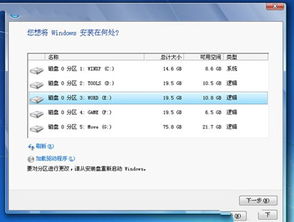 一键重装Windows 7旗舰版系统资讯攻略12-08
一键重装Windows 7旗舰版系统资讯攻略12-08 -
 U盘如何重装Windows 7系统?资讯攻略11-03
U盘如何重装Windows 7系统?资讯攻略11-03 -
 如何在Win7系统上重装XP系统?资讯攻略11-30
如何在Win7系统上重装XP系统?资讯攻略11-30 -
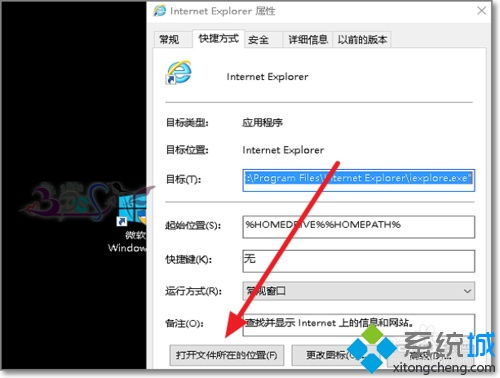 如何在Windows10系统中重装IE浏览器?资讯攻略11-26
如何在Windows10系统中重装IE浏览器?资讯攻略11-26 -
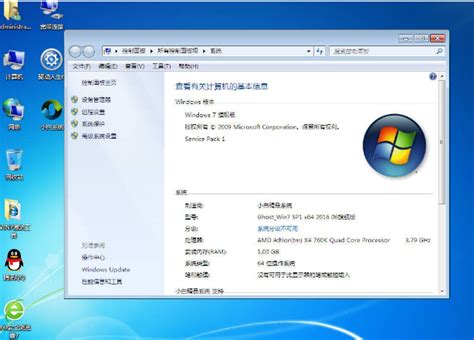 Windows 7系统高效封装与GHOST备份指南资讯攻略11-19
Windows 7系统高效封装与GHOST备份指南资讯攻略11-19 -
 如何在Windows 7下安装XP系统?资讯攻略11-30
如何在Windows 7下安装XP系统?资讯攻略11-30